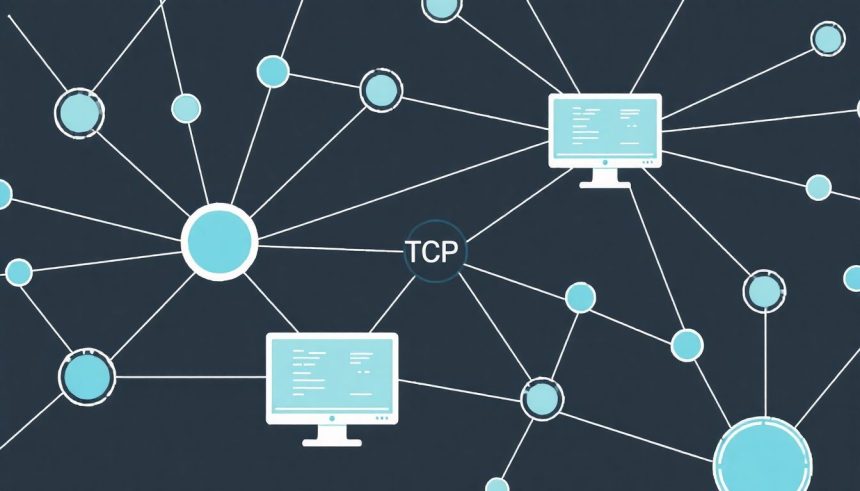A modern digitális világban a hálózatok jelentik az információs áramlás gerincét. Legyen szó személyes számítógépről, vállalati szerverről vagy felhőalapú infrastruktúráról, a megbízható és biztonságos hálózati kommunikáció kulcsfontosságú. Ahhoz, hogy megértsük, mi történik a gépünk hálózati interfészein keresztül, észlelhessük a potenciális problémákat, vagy éppen felderítsük a rosszindulatú tevékenységeket, elengedhetetlenek a megfelelő monitorozó eszközök. Ezen eszközök egyik legkiemelkedőbb és legelterjedtebb képviselője a TCPView, a Microsoft Sysinternals csomagjának része. Ez a könnyed, mégis rendkívül hatékony segédprogram valós idejű betekintést nyújt a rendszerünkön zajló összes TCP és UDP kapcsolódásba, lehetővé téve a felhasználók és rendszergazdák számára, hogy pontosan lássák, melyik alkalmazás milyen hálózati erőforrásokat használ, és milyen célállomásokkal kommunikál. A hálózati monitorozás ezen formája nem csupán a hibaelhárításban, hanem a biztonsági auditokban és a teljesítményelemzésben is felbecsülhetetlen értékű.
A TCPView, hasonlóan a legtöbb Sysinternals eszközhöz, a funkcionalitás és az egyszerűség tökéletes egyensúlyát képviseli. Nincs szükség bonyolult telepítésre vagy konfigurációra; a letöltés után azonnal futtatható, és azonnal megkezdi a hálózati kapcsolatok listázását. Ez a közvetlenség teszi rendkívül vonzóvá mind a kezdő, mind a tapasztalt felhasználók számára. Az eszköz nem csupán a helyi gépen aktív kapcsolatokat mutatja meg, hanem azok állapotát, a távoli címeket, a használt portokat, sőt, még az adott kapcsolatot kezdeményező vagy fenntartó folyamat nevét és azonosítóját (PID) is. Ez a részletesség adja a TCPView igazi erejét, hiszen lehetővé teszi a felhasználók számára, hogy a hálózati tevékenységet ne csupán absztrakt adatfolyamként, hanem konkrét alkalmazásokhoz és folyamatokhoz rendelve értelmezzék.
A hálózati monitorozás létjogosultsága a modern IT környezetben
A mai IT infrastruktúrák komplexitása miatt a hálózati monitorozás már nem opcionális, hanem alapvető szükséglet. A vállalatok és magánfelhasználók egyaránt függenek a folyamatos, megbízható internet-hozzáféréstől és a belső hálózati kommunikációtól. Egy lassú internetkapcsolat, egy nem elérhető szerver vagy egy biztonsági incidens azonnal hatással lehet a produktivitásra és a bevételre. A hálózati forgalom proaktív megfigyelése és elemzése kulcsfontosságú a problémák korai felismeréséhez és elhárításához, mielőtt azok súlyosabbá válnának. A TCPView ebben a kontextusban egyfajta „röntgenlátást” biztosít, amely lehetővé teszi, hogy a felszín alá tekintsünk, és megértsük, mi történik valójában a hálózatunkon.
A digitális biztonság szempontjából is kiemelten fontos a hálózati monitorozás. A rosszindulatú szoftverek, mint például a vírusok, trójaiak, zsarolóvírusok és kémprogramok, gyakran hálózati kapcsolatokat létesítenek, hogy adatokat küldjenek vagy fogadjanak, parancsokat hajtsanak végre, vagy további komponenseket töltsenek le. Egy nem kívánt vagy ismeretlen kapcsolat észlelése a TCPView segítségével lehet az első lépés egy potenciális fertőzés azonosításában és a kár enyhítésében. Egy rendszergazda számára ez az eszköz felbecsülhetetlen értékű lehet a biztonsági auditok során, vagy amikor gyanús tevékenység jeleit keresi egy kompromittáltnak vélt gépen.
„A hálózati forgalom megértése nem csupán technikai képesség, hanem a digitális önvédelem alapköve.”
A teljesítményelemzés területén is jelentős szerepe van a TCPView-nak. Ha egy alkalmazás lassúnak tűnik, vagy a rendszer általános hálózati teljesítménye csökken, a TCPView segíthet azonosítani azokat a folyamatokat, amelyek túlzottan sok hálózati erőforrást használnak, vagy éppen kommunikációs problémákkal küzdenek. Például, ha egy webböngésző több száz nyitott kapcsolatot tart fenn, vagy egy háttérben futó frissítési folyamat monopolizálja a sávszélességet, a TCPView azonnal rávilágíthat a problémára. Ezáltal a felhasználók optimalizálhatják a rendszerüket, és hatékonyabban oszthatják el a rendelkezésre álló hálózati erőforrásokat.
A Sysinternals csomag és a TCPView eredete
A Sysinternals egy rendkívül elismert gyűjteménye a fejlett rendszereszközöknek, amelyeket eredetileg Mark Russinovich és Bryce Cogswell fejlesztett ki. A Microsoft később felvásárolta a Sysinternals céget, és azóta is aktívan karbantartja és fejleszti az eszközöket, amelyek mára a Windows rendszergazdák és fejlesztők „svájci bicskájává” váltak. A Sysinternals eszközök célja, hogy mélyebb betekintést nyújtsanak a Windows operációs rendszer működésébe, olyan részleteket tárva fel, amelyek más beépített eszközökkel nem hozzáférhetők.
A TCPView is ebből a szellemiségből született. A hagyományos netstat parancs bár képes volt listázni a hálózati kapcsolatokat, nem tudta közvetlenül összekapcsolni azokat az adott folyamatokkal. Ez a hiányosság jelentősen megnehezítette a hibaelhárítást és a biztonsági elemzést. A TCPView ezt a rést töltötte be azzal, hogy egy felhasználóbarát grafikus felületen azonnal megmutatta, melyik folyamat melyik kapcsolatért felelős. Ez a funkció forradalmasította a Windows hálózat monitorozását, és azóta is alapvető eszközként tartják számon.
A TCPView működésének mélyreható elemzése
A TCPView látszólagos egyszerűsége mögött kifinomult mechanizmusok rejlenek, amelyek lehetővé teszik a valós idejű hálózati adatgyűjtést. Az eszköz a Windows operációs rendszer alacsony szintű API-jait használja, elsősorban a TCP/IP protokollok állapotainak lekérdezésére. Ez magában foglalja a TCP (Transmission Control Protocol) és az UDP (User Datagram Protocol) kapcsolatokat. A TCP egy megbízható, kapcsolatorientált protokoll, amely garantálja az adatok kézbesítését és sorrendjét, míg az UDP egy gyorsabb, de nem megbízható, kapcsolat nélküli protokoll, amelyet például streaminghez vagy DNS lekérdezésekhez használnak.
Az eszköz a Windows kerneljében található információkhoz fér hozzá, amelyeket a iphlpapi.dll (IP Helper API) és a psapi.dll (Process Status API) könyvtárakon keresztül ér el. Ezek az API-k teszik lehetővé, hogy a TCPView ne csak a hálózati címeket és portokat, hanem a hozzájuk tartozó folyamatazonosítókat (PID) is lekérdezze. A PID birtokában az eszköz képes megfeleltetni a hálózati kapcsolatokat az aktuálisan futó programoknak, ami kulcsfontosságú a pontos diagnózishoz. A kernel szintű adatokhoz való hozzáférés biztosítja, hogy a TCPView a lehető legpontosabb és legfrissebb információkat nyújtsa.
A hálózati állapotok értelmezése
A TCPView által megjelenített egyik legfontosabb információ a kapcsolat állapota. A TCP protokoll egy állapotgépet használ a kapcsolatok életciklusának kezelésére, és minden állapotnak külön jelentése van. Az alábbiakban bemutatjuk a leggyakoribb állapotokat és azok értelmét:
LISTEN (Figyelés): Ez az állapot azt jelzi, hogy egy folyamat várja a bejövő kapcsolatokat egy adott porton. Például egy webszerver a 80-as vagy 443-as porton figyel, hogy fogadja a HTTP/HTTPS kéréseket. Ha olyan porton látunk LISTEN állapotot, ahol nem számítunk rá, az potenciális biztonsági kockázatot jelenthet (pl. egy ismeretlen szolgáltatás fut).
ESTABLISHED (Létrehozva): Ez a leggyakoribb állapot, amely aktív, kétirányú kommunikációt jelez két végpont között. A kapcsolat sikeresen létrejött, és adatok cseréje zajlik. Ha egy böngészővel látogatunk meg egy weboldalt, ez az állapot jelenik meg a böngésző és a webszerver közötti kapcsolaton.
TIME_WAIT (Időre várás): Ez az állapot a kapcsolat lezárása után jelenik meg, és azt jelzi, hogy a helyi végpont vár egy bizonyos ideig, mielőtt teljesen felszabadítaná a portot. Ez azért szükséges, hogy biztosítsa az utolsó adatcsomagok kézbesítését és elkerülje a „szellemkötéseket” (phantom connections) új kapcsolatok esetén. Nagy terhelésű szervereken sok TIME_WAIT állapotú kapcsolat normális lehet.
CLOSE_WAIT (Lezárásra várás): Ez az állapot azt jelzi, hogy a távoli végpont kezdeményezte a kapcsolat lezárását, és a helyi végpont nyugtázta ezt. A helyi alkalmazásnak most be kell fejeznie az adatok küldését, és le kell zárnia a kapcsolatot. Ha sok CLOSE_WAIT állapotú kapcsolatot látunk, az arra utalhat, hogy egy alkalmazás nem zárja le megfelelően a kapcsolatait, ami erőforrás-szivárgáshoz vezethet.
FIN_WAIT1 / FIN_WAIT2 (Lezárás kérésére várás): Ezek az állapotok a TCP kapcsolat lezárási folyamatának részei. FIN_WAIT1 azt jelenti, hogy a helyi végpont küldött egy FIN (Finish) csomagot a kapcsolat lezárásának kérésére. FIN_WAIT2 azt jelenti, hogy a távoli végpont nyugtázta a FIN kérést, és a helyi végpont vár a távoli FIN kérésére.
LAST_ACK (Utolsó nyugtázás): A helyi végpont küldött egy FIN kérést, majd megkapta a távoli FIN kérést, és most várja a távoli végpont nyugtázását (ACK) az utolsó helyi FIN kérésre.
SYN_SENT (Szinkronizálás elküldve): A helyi végpont küldött egy SYN (Synchronize) csomagot egy kapcsolat kezdeményezésére, és várja a távoli végpont SYN-ACK válaszát. Ha sok ilyen állapotot látunk, az hálózati problémára vagy egy nem létező célpontra utalhat.
SYN_RCVD (Szinkronizálás fogadva): A helyi végpont fogadott egy SYN csomagot egy bejövő kapcsolat kérésére, és küldött egy SYN-ACK választ. Várja a távoli végpont utolsó ACK csomagját a kapcsolat létrejöttéhez.
Ezen állapotok ismerete kulcsfontosságú a hálózati problémák diagnosztizálásában és a biztonsági incidensek azonosításában. Például egy ismeretlen program által kezdeményezett sok SYN_SENT állapotú kapcsolat utalhat portscan vagy DoS támadásra.
A TCPView felhasználói felülete és adattáblája
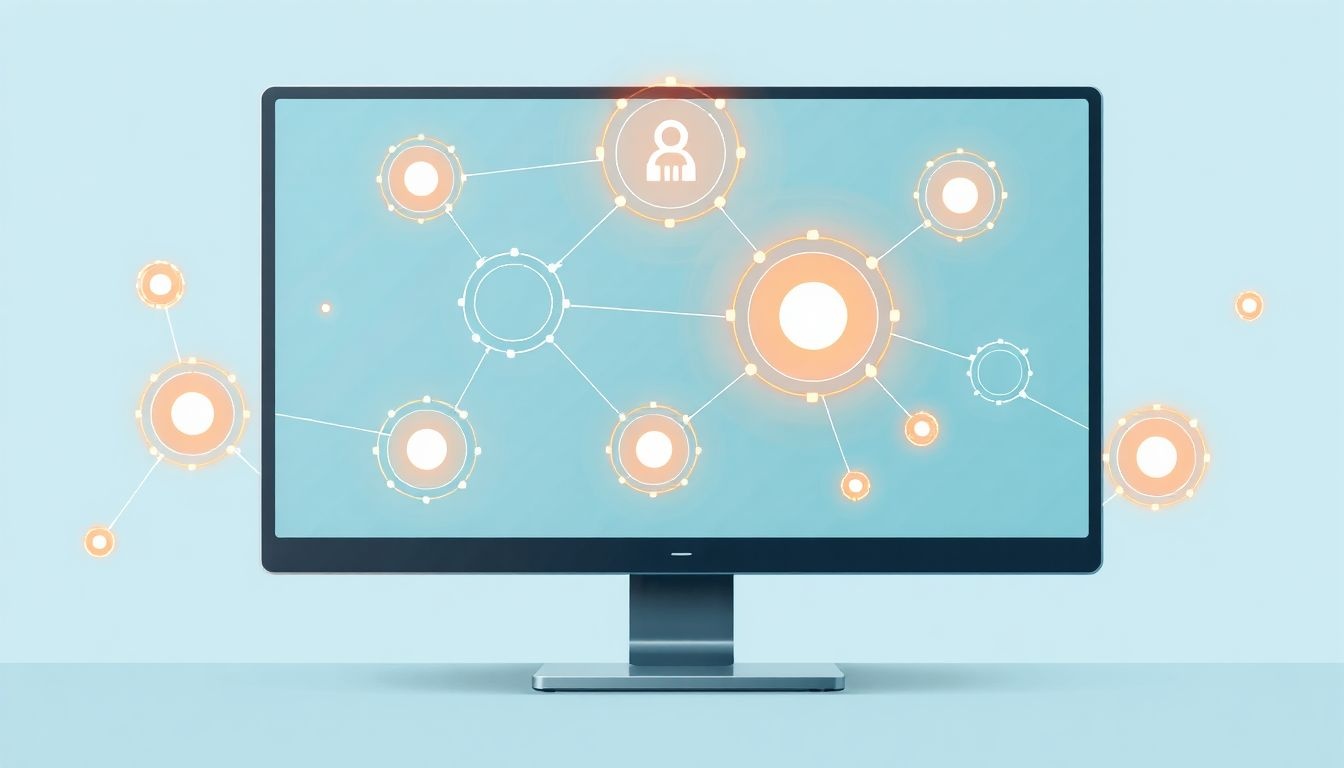
A TCPView grafikus felülete letisztult és funkcionális. Fő eleme egy táblázat, amely valós időben frissül, és minden egyes sor egy aktív hálózati kapcsolatot vagy figyelő portot reprezentál. Az oszlopok alapértelmezés szerint a legfontosabb információkat jelenítik meg, de testreszabhatók a nézet menüben.
A legfontosabb oszlopok a következők:
- Process (Folyamat): Ez az oszlop mutatja a hálózati kapcsolatot fenntartó alkalmazás vagy szolgáltatás nevét. Ez az információ a TCPView egyik legértékesebb funkciója, mivel azonnal azonosítja a kapcsolat forrását.
- PID (Process ID): A folyamatazonosító, amely egyedi azonosítója minden futó folyamatnak a rendszeren. Ez segít megkülönböztetni az azonos nevű, de különálló folyamatokat.
- Protocol (Protokoll): Jelzi, hogy a kapcsolat TCP vagy UDP protokollt használ-e.
-
Local Address (Helyi cím): A helyi gép IP-címe és a használt port. Például
192.168.1.100:50000. -
Remote Address (Távoli cím): A távoli gép IP-címe és a használt port. Ha a cím feloldható DNS-en keresztül, akkor a tartománynév is megjelenik. Például
www.google.com:443. - State (Állapot): A TCP kapcsolat aktuális állapota (pl. ESTABLISHED, LISTEN, TIME_WAIT). UDP kapcsolatok esetén általában „N/A” (Not Applicable) vagy „Idle” jelenik meg, mivel az UDP kapcsolat nélküli.
- Sent Bytes (Küldött bájtok): Az adott kapcsolaton keresztül elküldött adatok mennyisége bájtokban.
- Recv Bytes (Fogadott bájtok): Az adott kapcsolaton keresztül fogadott adatok mennyisége bájtokban.
A TCPView alapértelmezés szerint másodpercenként frissül, de ez az intervallum módosítható a beállításokban. A frissítési frekvencia optimalizálása fontos lehet, hiszen túl gyors frissítés feleslegesen terhelheti a CPU-t, míg túl lassú frissítés esetén lemaradhatunk fontos eseményekről. A felületen a változások színkódolással is jelölve vannak: az új kapcsolatok zölddel, a lezártak pirossal, a megváltozott állapotúak sárgával jelennek meg, ami vizuálisan is segíti a gyors áttekintést.
Telepítés és alapvető használat
A TCPView használatba vétele rendkívül egyszerű. Mivel a Sysinternals eszközök többsége hordozható (portable), nincs szükség hagyományos telepítésre.
- Letöltés: Látogassunk el a hivatalos Microsoft Sysinternals weboldalra, vagy keressük rá a „TCPView download” kifejezésre. A letöltött fájl egy ZIP archívum lesz.
-
Kicsomagolás: Csomagoljuk ki a ZIP fájl tartalmát egy tetszőleges mappába (pl.
C:\Sysinternalsvagy az asztalra). -
Futtatás: Keresse meg a
Tcpview.exefájlt a kicsomagolt mappában, és futtassa rendszergazdai jogosultságokkal (jobb gomb -> Futtatás rendszergazdaként). Rendszergazdai jogosultságokra azért van szükség, mert az eszköz alacsony szintű rendszerinformációkhoz fér hozzá.
Az első indítás után azonnal megjelenik a főablak a hálózati kapcsolatok listájával. A táblázat automatikusan frissül, és a felhasználók azonnal láthatják az aktuális hálózati tevékenységet. A sorok rendezhetők bármelyik oszlopra kattintva, ami segít a gyors keresésben, például a legtöbb adatot küldő folyamat, vagy egy adott távoli cím megtalálásában.
Speciális funkciók és beállítások
A TCPView számos hasznos funkciót kínál, amelyek túlmutatnak a puszta listázáson. Ezek a funkciók jelentősen megkönnyítik a hálózati hibaelhárítást és a biztonsági ellenőrzést.
Szűrési lehetőségek
A nagy mennyiségű adat könnyen átláthatatlanná válhat, ezért a szűrés elengedhetetlen. A File -> Filter menüpont alatt vagy a Ctrl+F billentyűkombinációval előhívható a szűrőablak. Itt megadhatunk egy kulcsszót vagy egy reguláris kifejezést, amely alapján a TCPView csak azokat a sorokat jeleníti meg, amelyek tartalmazzák a megadott mintát. Szűrhetünk folyamatnévre, IP-címre, portszámra vagy akár állapotra is. Például, ha csak a böngészőnk (pl. chrome.exe) kapcsolatait szeretnénk látni, egyszerűen beírjuk a folyamat nevét a szűrőmezőbe. Ez a funkció különösen hasznos, ha egy adott alkalmazás viselkedését vizsgáljuk, vagy gyanús, ismeretlen folyamatokat keresünk.
Folyamatok és kapcsolatok kezelése
A TCPView nem csupán passzív monitorozó eszköz; aktívan beavatkozhatunk a kapcsolatokba és folyamatokba.
-
Process (Folyamat) leállítása (End Process): Ha egy gyanús vagy nem reagáló folyamatot azonosítunk, kijelölhetjük a megfelelő sort, majd a
File -> End Processmenüponttal vagy a Delete billentyűvel leállíthatjuk azt. Ez a funkció azonnal megszünteti a folyamatot és minden hozzá tartozó hálózati kapcsolatot. Óvatosan használjuk, mivel egy rendszerfolyamat leállítása instabilitáshoz vezethet. -
Kapcsolat bezárása (Close Connection): Ha csak egy adott hálózati kapcsolatot szeretnénk megszakítani anélkül, hogy a teljes folyamatot leállítanánk, válasszuk ki a kapcsolatot, majd a
File -> Close Connectionmenüpontot. Ez hasznos lehet, ha egy alkalmazás egy hibás vagy elakadt kapcsolatot tart fenn, de egyébként működőképes.
DNS feloldás és WHOIS lekérdezés
A TCPView képes a távoli IP-címeket DNS-nevekké feloldani, ami sokkal könnyebbé teszi a célpontok azonosítását. Alapértelmezés szerint ez a funkció be van kapcsolva, de a Options -> Resolve Addresses menüpontban kikapcsolható, ha például gyorsabb frissítésre van szükség, vagy ha nem akarunk DNS lekérdezéseket küldeni.
Egy másik hasznos funkció a WHOIS lekérdezés. Egy kijelölt távoli IP-címen jobb gombbal kattintva, majd a Whois opciót választva a TCPView megnyitja a böngészőnket egy WHOIS lekérdezést végrehajtó weboldalon. Ezáltal megtudhatjuk, kihez tartozik az adott IP-cím (regisztrált szervezet, szolgáltató, stb.), ami segíthet a gyanús kapcsolatok eredetének felderítésében.
Parancssori opciók
Bár a TCPView elsősorban grafikus felületű eszköz, rendelkezik néhány parancssori opcióval is, amelyek hasznosak lehetnek szkriptekben vagy automatizált feladatok során. Például a tcpview.exe /accepteula paranccsal elfogadhatjuk a licencszerződést, így az eszköz azonnal elindul, anélkül, hogy interakcióra lenne szükség. A tcpview.exe /c paranccsal a kimenetet CSV formátumban kérhetjük, ami lehetővé teszi az adatok további feldolgozását táblázatkezelő programokban.
A TCPView mint hibaelhárító eszköz
A TCPView az egyik első számú eszköz, amelyet a rendszergazdák és a haladó felhasználók elővesznek, amikor hálózati problémák merülnek fel. Képessége, hogy valós időben mutassa meg a kapcsolatokat és a hozzájuk tartozó folyamatokat, felbecsülhetetlen értékű a diagnosztikai folyamatban.
Lassú hálózati teljesítmény diagnosztizálása
Ha a hálózati sebesség indokolatlanul lassúnak tűnik, a TCPView segíthet azonosítani a „sávszélesség-zabáló” alkalmazásokat. Rendezhetjük a táblázatot a Sent Bytes vagy Recv Bytes oszlop szerint, hogy lássuk, melyik folyamat küld vagy fogad a legtöbb adatot. Ha egy ismeretlen vagy nem várt alkalmazás fogyasztja a sávszélesség nagy részét, az lehet a probléma forrása. Ez különösen hasznos lehet, ha a háttérben futó frissítések, felhőalapú szinkronizációs szolgáltatások vagy torrentkliensek okozzák a lassulást.
Csatlakozási problémák azonosítása
Amikor egy alkalmazás nem tud csatlakozni egy távoli szerverhez, a TCPView segítségével megvizsgálhatjuk, hogy a kapcsolat egyáltalán létrejön-e, és milyen állapotban van. Ha a kapcsolat SYN_SENT állapotban ragad, az azt jelzi, hogy a helyi gép elküldte a kapcsolatkérést, de nem kapott választ. Ez utalhat tűzfalproblémára, rossz IP-címre, vagy arra, hogy a távoli szerver nem elérhető. Ha a kapcsolat ESTABLISHED állapotban van, de mégsem működik az alkalmazás, akkor a probléma valószínűleg nem a hálózati kapcsolaton múlik, hanem magában az alkalmazásban.
Portkonfliktusok felderítése
Gyakori probléma, hogy két alkalmazás ugyanazt a portot próbálja használni. A TCPView azonnal megmutatja, melyik folyamat figyel egy adott porton (LISTEN állapot). Ha egy új alkalmazást indítunk, és az nem tud elindulni egy port miatt, a TCPView segítségével könnyen azonosíthatjuk a már futó, portot blokkoló alkalmazást. Például, ha egy webfejlesztő a 80-as porton szeretne futtatni egy helyi webszervert, de egy Skype vagy más alkalmazás már használja azt, a TCPView azonnal felfedi a problémát.
Tűzfal szabályok ellenőrzése
A TCPView kiválóan alkalmas a tűzfal szabályok ellenőrzésére. Ha egy alkalmazásnak engedélyeznünk kell a kimenő vagy bejövő kapcsolatot, de az mégsem működik, a TCPView megmutatja, hogy a kapcsolat egyáltalán eljut-e a tűzfalig. Ha a kapcsolat SYN_SENT állapotban marad, és tudjuk, hogy a távoli szerver elérhető, akkor nagy valószínűséggel a helyi vagy a hálózati tűzfal blokkolja a kommunikációt. Ez segít pontosítani a tűzfalbeállításokat, és feloldani a blokkolt forgalmat.
Biztonsági monitorozás a TCPView segítségével
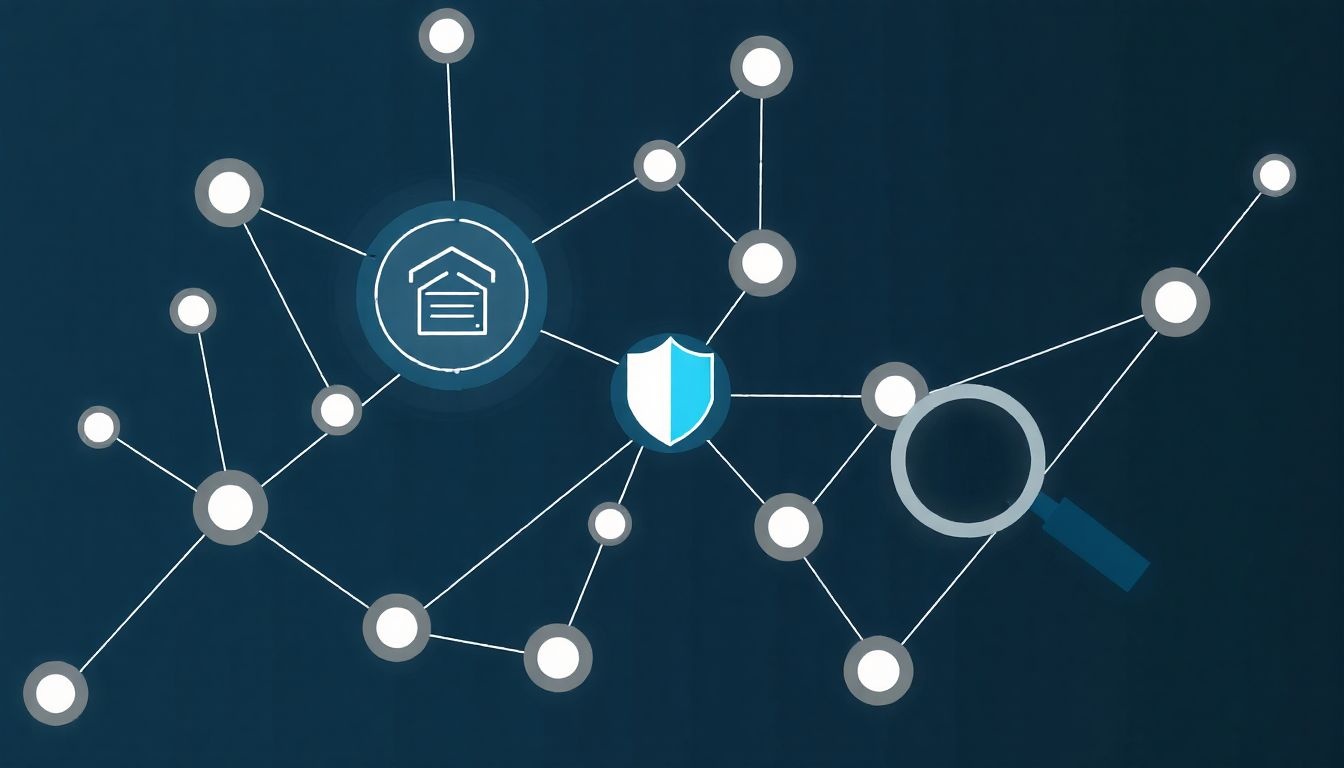
A TCPView az egyik legfontosabb eszköz a digitális biztonság terén, különösen a rosszindulatú szoftverek észlelésében és a biztonsági auditokban. Mivel minden hálózati interakciót láthatóvá tesz, lehetővé teszi a gyanús tevékenységek gyors azonosítását.
Gyanús kapcsolatok azonosítása
A legnyilvánvalóbb jele egy potenciális problémának, ha olyan folyamatok létesítenek hálózati kapcsolatokat, amelyekről nem tudjuk, hogy léteznek, vagy amelyeknek nem szabadna kommunikálniuk az internettel. Például, ha a notepad.exe vagy egy ismeretlen nevű folyamat aktív kapcsolatokat tart fenn távoli szerverekkel, az komoly riasztó jel. A TCPView azonnal megmutatja a folyamat nevét, így könnyen felismerhetők az anomáliák.
„A gyanús hálózati forgalom felismerése az első védelmi vonal a rejtett fenyegetésekkel szemben.”
Hasonlóképpen, ha egy ismert alkalmazás, például egy böngésző, szokatlan vagy ismeretlen IP-címekkel kommunikál, az is gyanút kelthet. Különösen figyeljünk azokra a távoli címekre, amelyek nem oldódnak fel DNS-névvé, vagy olyan országokhoz tartoznak, amelyekkel normális esetben nem kommunikálunk. A WHOIS lekérdezés itt is segíthet a távoli fél azonosításában.
Malware és kémprogramok felderítése
A malware gyakran megpróbál elrejtőzni a felhasználó elől, de hálózati tevékenysége ritkán marad teljesen rejtve. A TCPView segítségével észlelhetjük a következőket:
- Ismeretlen folyamatok hálózati aktivitása: Ha egy véletlenszerű nevű, vagy a rendszerfájlokhoz hasonló nevű (de nem oda tartozó) program hálózati kapcsolatot létesít, az szinte biztosan rosszindulatú tevékenységre utal.
- Szokatlan portok használata: A malware gyakran nem szabványos portokat használ a kommunikációhoz, hogy elkerülje az észlelést.
-
Nagy mennyiségű adatszivárgás: Ha egy ismeretlen folyamat nagy mennyiségű adatot küld kifelé (magas
Sent Bytesérték), az adatszivárgásra utalhat. - C&C szerverekkel való kommunikáció: A botnetek és más malware-ek gyakran kommunikálnak parancs- és vezérlőszerverekkel (C&C szerverek). Ezeket a távoli címeket felderíthetjük a TCPView segítségével.
A rendszeres ellenőrzés a TCPView-val, különösen akkor, ha a rendszer szokatlanul viselkedik, vagy lassúnak tűnik, kritikus lehet a fenyegetések korai felismerésében.
Hálózati támadások korai felismerése
Bár a TCPView nem egy teljes értékű behatolásérzékelő rendszer (IDS), segíthet bizonyos típusú hálózati támadások jeleinek észlelésében a helyi gépen.
- Portscan: Ha sok SYN_SENT állapotú kapcsolatot látunk különböző portokra egyetlen távoli címről, vagy a helyi gépünk küld sok SYN_SENT kérést különböző távoli portokra, az portscanra utalhat.
- DDoS támadás: Egy elosztott szolgáltatásmegtagadási (DDoS) támadás esetén a helyi gépünkön futó szolgáltatásokat eláraszthatják bejövő kapcsolatokkal. A TCPView megmutathatja a hirtelen megnövekedett számú bejövő kapcsolatot (LISTEN portok, SYN_RCVD állapotok), valamint a támadás forrásait (ha azok láthatók).
A TCPView tehát egy alapvető eszköz, amely a hálózati biztonság első védelmi vonalaként szolgálhat, kiegészítve a hagyományos vírusirtó és tűzfal megoldásokat.
Teljesítményelemzés és erőforrás-felhasználás
A TCPView kiválóan alkalmas arra, hogy felmérjük, mely alkalmazások használják a legtöbb hálózati erőforrást, és hogyan befolyásolják a rendszer általános teljesítményét.
Mely alkalmazások használják a legtöbb hálózati erőforrást?
A Sent Bytes és Recv Bytes oszlopok rendezésével azonnal láthatjuk, melyik folyamat generálja a legtöbb kimenő vagy bejövő hálózati forgalmat. Ez különösen hasznos, ha:
- Sávszélesség-problémák: Azonosíthatjuk azokat az alkalmazásokat, amelyek lefoglalják az internetkapcsolatunkat, és ezáltal lassítják a többi tevékenységet.
- Költségoptimalizálás: Felhőalapú környezetekben, ahol a kimenő adatforgalomért fizetni kell, a TCPView segíthet azonosítani a felesleges adatátvitelt generáló folyamatokat.
- Alkalmazásoptimalizálás: Fejlesztők számára hasznos lehet, hogy lássák, az általuk fejlesztett alkalmazás milyen hálózati terhelést generál, és optimalizálhassák azt.
A sávszélesség-használat monitorozása
Bár a TCPView nem nyújt részletes grafikonokat a sávszélesség-használatról, a Sent Bytes és Recv Bytes oszlopok folyamatos figyelésével képet kaphatunk az aktuális adatforgalomról. A gyorsan növekvő értékek aktív adatátvitelt jeleznek, míg a stagnáló értékek inaktív kapcsolatokra utalnak. Ez a gyors, pillanatnyi áttekintés segíthet a hálózati aktivitás ingadozásainak megértésében.
Kapcsolatok számának figyelemmel kísérése
Egyes alkalmazások, különösen a webböngészők vagy a P2P kliensek, nagyszámú hálózati kapcsolatot tarthatnak fenn. Túl sok nyitott kapcsolat azonban lelassíthatja a rendszert, vagy kimerítheti a rendelkezésre álló erőforrásokat. A TCPView azonnal megmutatja az összes aktív kapcsolat számát, és segít azonosítani azokat az alkalmazásokat, amelyek túlzottan sok kapcsolatot nyitnak meg. Ezáltal beavatkozhatunk, például bezárhatunk felesleges böngészőfüleket vagy leállíthatunk nem használt alkalmazásokat.
A TCPView és más Sysinternals eszközök szinergiája
A TCPView ereje tovább növelhető, ha más Sysinternals eszközökkel együtt használjuk. Ezek az eszközök kiegészítik egymást, és együttesen még mélyebb betekintést nyújtanak a rendszer működésébe.
Process Explorerrel való integráció
A Process Explorer a Windows Task Manager (Feladatkezelő) továbbfejlesztett változata, amely rendkívül részletes információkat nyújt a futó folyamatokról, beleértve a megnyitott fájlokat, registry kulcsokat, DLL-eket és szálakat. A TCPView-ban kiválasztott folyamaton jobb gombbal kattintva, majd a Process Explorer opciót választva, azonnal átugorhatunk a Process Explorerbe, és ott további részleteket tudhatunk meg az adott folyamatról. Ez a szoros integráció lehetővé teszi, hogy egy gyanús hálózati kapcsolatot azonnal összekapcsoljunk a folyamat egyéb tevékenységeivel, például az általa megnyitott fájlokkal vagy betöltött modulokkal, ami kritikus lehet a malware elemzés során.
Autoruns és a perzisztencia mechanizmusok
Az Autoruns egy másik rendkívül hatékony Sysinternals eszköz, amely listázza az összes programot, illesztőprogramot és szolgáltatást, amely automatikusan elindul a Windows betöltődésekor vagy a felhasználó bejelentkezésekor. Ha a TCPView segítségével egy gyanús folyamatot azonosítunk, érdemes ellenőrizni az Autoruns-ban, hogy az adott folyamat hogyan indul el automatikusan. A malware gyakran használ perzisztencia mechanizmusokat (pl. registry kulcsokat, indítási mappákat), hogy újra és újra elinduljon a rendszerindításkor. Az Autoruns segít ezeket felderíteni és eltávolítani.
Process Monitor és a fájl/registry hozzáférés
A Process Monitor (Procmon) valós idejű fájlrendszer-, registry-, hálózati- és folyamat/száltevékenység-monitorozást biztosít. Bár a Procmon is képes hálózati eseményeket rögzíteni, a TCPView fókuszáltabb a kapcsolatok listázására. Ha egy folyamat hálózati tevékenységét látjuk a TCPView-ban, és részletesebben meg akarjuk érteni, hogy milyen fájlokat nyit meg vagy milyen registry kulcsokat módosít kommunikáció közben, a Process Monitorral mélyebbre áshatunk. Ez a kombináció különösen hasznos lehet a komplex malware elemzés során, ahol a hálózati tevékenység csak egy része a teljes képnek.
A TCPView korlátai és alternatívái
Bár a TCPView rendkívül hasznos és hatékony eszköz, fontos tisztában lenni a korlátaival is. Nem minden helyzetben ez a legmegfelelőbb megoldás, és vannak olyan feladatok, amelyekhez más, speciálisabb eszközökre van szükség.
Mikor nem elegendő a TCPView?
A TCPView elsősorban a hálózati kapcsolatok és a folyamatok közötti megfeleltetésre fókuszál. Nem képes azonban:
- Csomagtartalom elemzése: A TCPView nem mutatja meg a hálózaton áthaladó adatcsomagok tartalmát. Ha a csomagok tartalmát (payload) kell vizsgálni (pl. titkosított forgalom, protokollhibák), akkor egy csomaganalyzátorra van szükség.
- Hálózati interfész szintű adatok: Nem nyújt részletes statisztikákat a hálózati kártya szintjén (pl. hibás csomagok száma, ütközések).
- Történelmi adatok és trendek: A TCPView valós idejű eszközként működik; nem tárolja a történelmi adatokat, és nem képes trendeket elemezni.
- Hálózati behatolásérzékelő rendszerek (NIDS): Nem egy behatolásérzékelő rendszer, amely automatikusan riasztana a gyanús minták alapján.
Alternatívák és kiegészítő eszközök
Számos más eszköz létezik, amelyek kiegészítik vagy alternatívát nyújtanak a TCPView-nak, attól függően, hogy milyen mélységű elemzésre van szükség.
-
Netstat: A beépített Windows parancssori eszköz, amely listázza a hálózati kapcsolatokat. A
netstat -anoparancs megmutatja a folyamatazonosítókat is, de a kimenet kevésbé felhasználóbarát, mint a TCPView grafikus felülete. Alapvető ellenőrzésekhez még mindig hasznos. - Wireshark: Ez a piacvezető csomaganalyzátor eszköz. A Wireshark képes rögzíteni és elemezni az összes hálózati forgalmat a hálózati interfész szintjén, és részletes betekintést nyújt a csomagok tartalmába. Sokkal összetettebb, mint a TCPView, és egy magasabb szintű hálózati diagnosztikához elengedhetetlen. A TCPView azonosíthatja a problémás kapcsolatot, a Wireshark pedig mélyebben megvizsgálhatja annak tartalmát.
- Process Monitor (Procmon): Ahogy már említettük, a Procmon képes hálózati eseményeket is rögzíteni, de a TCPView dedikáltabban a kapcsolatok listázására fókuszál. A Procmon akkor hasznos, ha a hálózati eseményeket más rendszertevékenységekkel (fájl-, registry-hozzáférés) együtt szeretnénk vizsgálni.
- Hálózati behatolásérzékelő rendszerek (NIDS): Olyan eszközök, mint a Snort vagy Suricata, amelyek valós időben figyelik a hálózati forgalmat ismert támadási minták (signature) és anomáliák alapján, és riasztást küldenek. Ezek sokkal komplexebbek és tipikusan vállalati környezetben használatosak.
A megfelelő eszköz kiválasztása a feladattól és a szükséges részletességtől függ. A TCPView kiválóan alkalmas a gyors, átfogó áttekintésre és a folyamatokhoz rendelt kapcsolatok azonosítására, de mélyebb elemzéshez más eszközök is szükségesek lehetnek.
Gyakorlati tippek és bevált módszerek
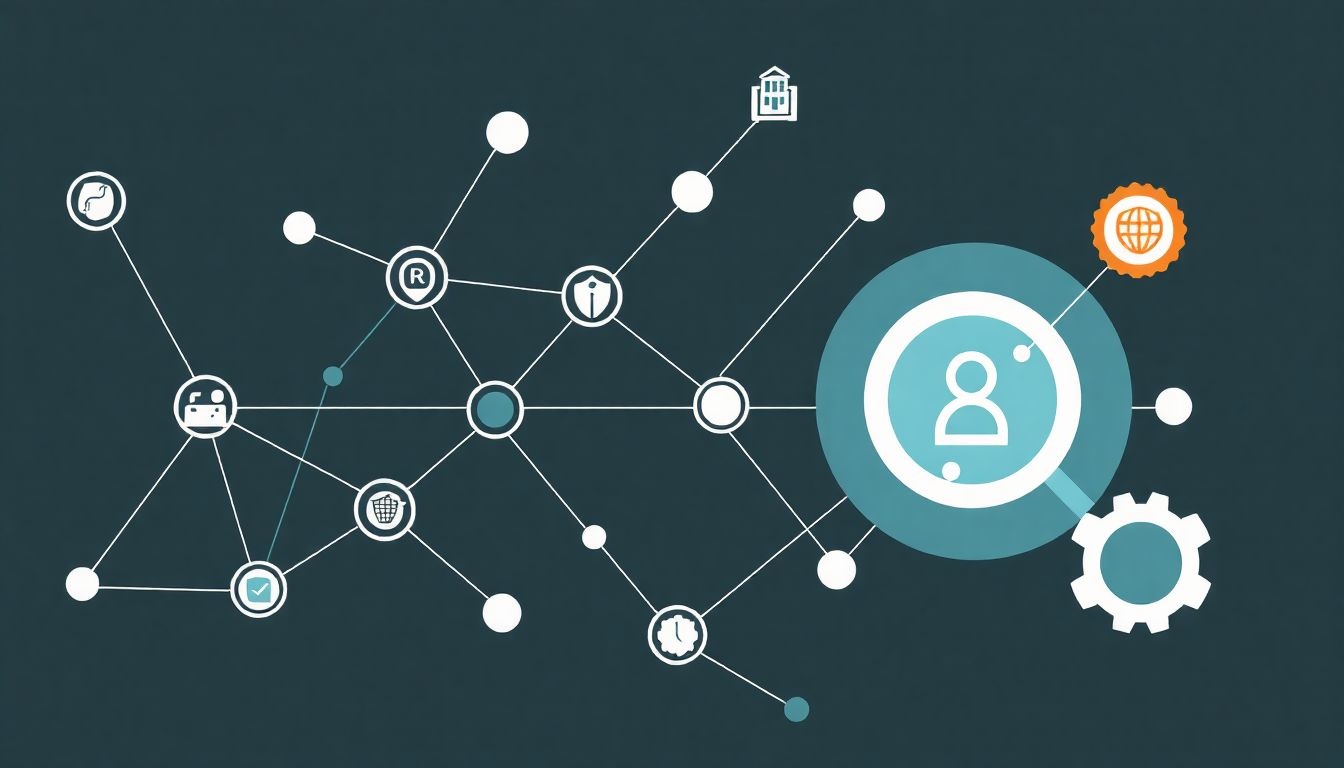
A TCPView hatékony használatához érdemes néhány bevált módszert alkalmazni, amelyek maximalizálják az eszközben rejlő potenciált.
Rendszeres ellenőrzés
Ne csak akkor használjuk a TCPView-t, ha probléma van. A rendszeres, akár napi egyszeri gyors áttekintés segíthet megismerni a rendszer „normális” hálózati viselkedését. Így sokkal könnyebben észlelhetők az anomáliák, ha azok felmerülnek. Tudni fogjuk, mely folyamatoknak milyen kapcsolatokat kell fenntartaniuk, és mi az, ami szokatlan.
Naplózás és historikus adatok
Bár a TCPView nem tárolja a historikus adatokat, a File -> Save menüponttal elmenthetjük az aktuális állapotot egy szöveges fájlba. Ezt a fájlt később elemezhetjük, vagy összehasonlíthatjuk korábbi állapotokkal. Automatizált szkriptekkel rendszeresen menthetjük a kimenetet, így létrehozva egyfajta hálózati tevékenység naplót. Ez különösen hasznos lehet a hosszú távú trendek figyeléséhez vagy egy incidens utáni visszamenőleges elemzéshez.
Kontextuális elemzés
Egy IP-cím vagy egy portszám önmagában nem feltétlenül jelent semmit. Mindig helyezzük kontextusba az információkat.
- Folyamat neve: Melyik alkalmazásról van szó? Ez egy ismert, megbízható alkalmazás, vagy valami ismeretlen?
- Távoli cím: Hova megy a kapcsolat? Ez egy ismert szolgáltatás (pl. Google, Microsoft), vagy egy gyanús, ismeretlen IP-cím? Használjuk a WHOIS lekérdezést, ha szükséges.
- Portszám: Milyen szolgáltatás fut általában ezen a porton? (pl. 80=HTTP, 443=HTTPS, 22=SSH). Ha egy szokatlan portszámot látunk, az mindig gyanús.
- Kapcsolat állapota: Az ESTABLISHED állapot normális, de a sok SYN_SENT vagy CLOSE_WAIT utalhat problémára.
Automatizálás lehetőségei
Haladó felhasználók és rendszergazdák a TCPView parancssori opcióit kihasználva automatizálhatják a monitorozást. Egy PowerShell vagy Batch szkript rendszeres időközönként futtathatja a tcpview.exe /c parancsot, és elmentheti a kimenetet egy fájlba. Ezt a fájlt aztán elemezhetjük, vagy integrálhatjuk egy nagyobb monitorozó rendszerbe. Például, riasztást generálhatunk, ha egy adott folyamat ismeretlen IP-címre csatlakozik.
Esettanulmányok: TCPView a gyakorlatban
Nézzünk meg néhány valós életbeli példát, ahol a TCPView kulcsszerepet játszott a problémák azonosításában és megoldásában.
Egy konkrét malware eset felderítése
Egy felhasználó arról számolt be, hogy a számítógépe lassú, és a hálózati forgalom szokatlanul magas, még akkor is, ha semmilyen alkalmazás nem fut aktívan. A TCPView elindítása után a felhasználó azonnal észrevett egy furcsa nevű folyamatot (pl. random_string.exe), amely több ESTABLISHED kapcsolatot tartott fenn ismeretlen, külföldi IP-címekkel, és jelentős mennyiségű adatot küldött kifelé. A folyamat PID-jét felírva, majd a Task Manager-ben megkeresve, kiderült, hogy a fájl egy rejtett mappában található. A TCPView segítségével azonnal leállították a folyamatot (End Process), majd az Autoruns-szal ellenőrizték, hogy ne induljon újra. Ezt követően egy vírusirtóval alapos vizsgálatot végeztek, amely megerősítette a malware jelenlétét. A TCPView volt az első eszköz, amely rávilágított a probléma forrására.
Egy alkalmazás csatlakozási hibájának elhárítása
Egy kritikus üzleti alkalmazás nem tudott csatlakozni a távoli adatbázishoz. A fejlesztők azt állították, hogy a hálózat a hibás. A rendszergazda elindította a TCPView-t, és megfigyelte az alkalmazás folyamatát. A TCPView azt mutatta, hogy az alkalmazás folyamata SYN_SENT állapotban ragadt a távoli adatbázis szerver IP-címére és portjára vonatkozóan. Ez azt jelentette, hogy a helyi gép elküldte a kapcsolatkérést, de nem kapott választ. Ez kizárta az alkalmazás belső hibáját, és a hálózatra terelte a gyanút. További vizsgálatok (ping, traceroute) megerősítették, hogy a tűzfal blokkolja a kimenő forgalmat az adott porton. A tűzfal szabályának módosítása után az alkalmazás sikeresen csatlakozott.
Egy külső támadás nyomainak azonosítása
Egy szerver rendszergazdája szokatlanul magas CPU-használatot és hálózati aktivitást észlelt egy éjszakai órában. A TCPView futtatásával azonnal láthatóvá vált, hogy egy ismeretlen folyamat (amelynek neve egy legitim rendszerfolyamatra hasonlított, de más PID-vel rendelkezett) nagyszámú bejövő kapcsolatot fogadott a 8080-as porton, és jelentős mennyiségű adatot küldött kifelé. A távoli IP-címek földrajzi elhelyezkedése megerősítette, hogy a kapcsolatok gyanús forrásokból érkeztek. A rendszergazda azonnal leállította a gyanús folyamatot a TCPView segítségével, majd megkezdte a rendszer alapos vizsgálatát. Kiderült, hogy a szerverre egy webes sebezhetőségen keresztül jutottak be, és egy hátsó kaput (backdoor) telepítettek, amely a 8080-as porton keresztül kommunikált. A TCPView volt a kulcs a támadás gyors felderítéséhez és a további károk megelőzéséhez.
A hálózati monitorozás jövője és a TCPView relevanciája
A hálózati monitorozás területe folyamatosan fejlődik, ahogy az IT infrastruktúrák egyre komplexebbé válnak. A felhőalapú környezetek, a konténerizáció, a mikroszolgáltatások és az IoT eszközök új kihívásokat és lehetőségeket teremtenek.
Felhőalapú környezetek kihívásai
A felhőben (AWS, Azure, Google Cloud) futó virtuális gépek és konténerek monitorozása eltérhet a hagyományos on-premise környezetektől. Bár a TCPView továbbra is hasznos lehet egy-egy virtuális gépen belül, a teljes felhőinfrastruktúra átfogó monitorozásához speciális felhőnatív eszközökre és szolgáltatásokra van szükség. Mindazonáltal, egy adott virtuális gépen felmerülő hálózati probléma esetén a TCPView továbbra is az egyik leggyorsabb és leghatékonyabb eszköz a helyi folyamatok és kapcsolatok ellenőrzésére.
IoT eszközök és a hálózati biztonság
Az IoT eszközök elterjedésével a hálózati biztonság új dimenziókat ölt. Ezek az eszközök gyakran korlátozott erőforrásokkal rendelkeznek, és sebezhetőek lehetnek. Bár a TCPView közvetlenül nem futtatható a legtöbb IoT eszközön, az ezekkel kommunikáló szerverek vagy gateway-ek monitorozásában továbbra is szerepet játszhat. A szerver oldalon futtatva segíthet azonosítani a gyanús IoT eszközökről érkező vagy oda irányuló kapcsolatokat.
A TCPView mint időtálló, alapvető eszköz
A technológiai fejlődés ellenére a TCPView relevanciája nem csökken. Ennek több oka is van:
- Alapvető funkcionalitás: A hálózati kapcsolatok és a folyamatok közötti megfeleltetés alapvető szükséglet marad, függetlenül a környezettől.
- Egyszerűség és hordozhatóság: Nincs szükség telepítésre, azonnal futtatható, és könnyen kezelhető. Ez ideálissá teszi sürgős hibaelhárítási helyzetekben vagy olyan rendszereken, ahol korlátozottak az adminisztrációs jogosultságok.
- Gyors diagnosztika: A valós idejű adatok azonnali betekintést nyújtanak, ami kritikus a gyors reagálás szempontjából.
- Ingyenes és megbízható: A Microsoft Sysinternals részeként a TCPView ingyenesen elérhető, és a Microsoft támogatja, ami garantálja a megbízhatóságot és a folyamatos frissítéseket.
Összességében a TCPView egy időtálló, alapvető eszköz marad minden rendszergazda, IT szakember és haladó felhasználó eszköztárában. Képessége, hogy átláthatóvá tegye a hálózati forgalmat a folyamatok szintjén, felbecsülhetetlen értékű a hibaelhárításban, a biztonsági monitorozásban és a teljesítményelemzésben. Bár a modern IT környezetek komplexitása növekszik, a TCPView alapvető betekintést nyújtó képességei továbbra is elengedhetetlenek a digitális világ biztonságos és hatékony működéséhez.